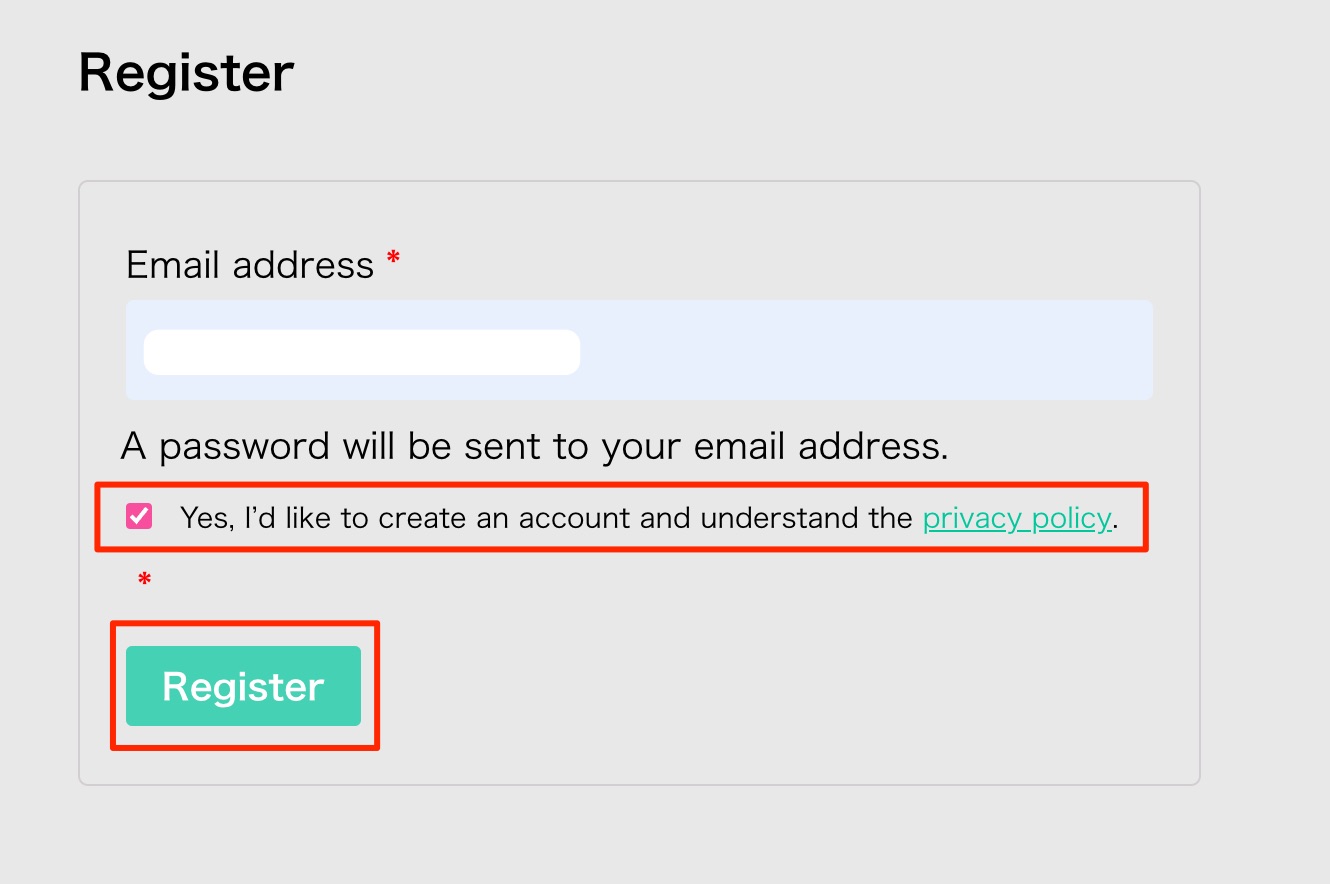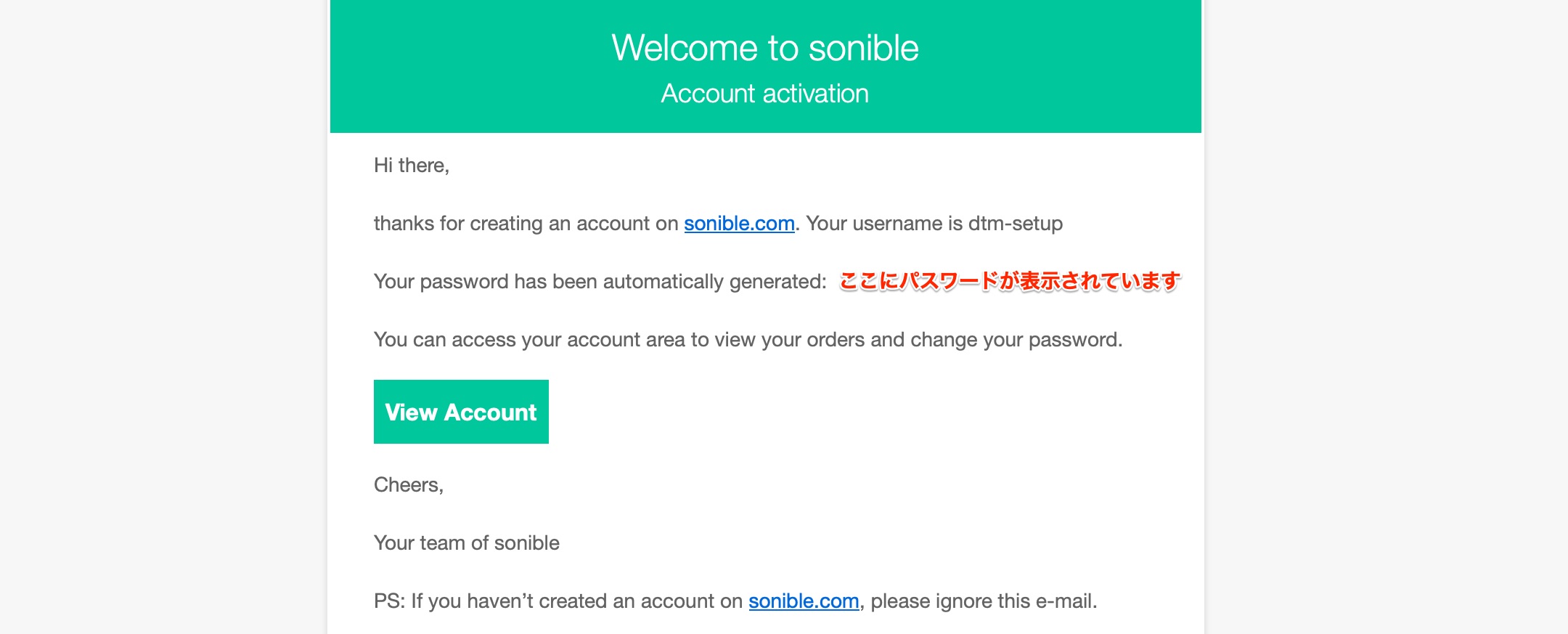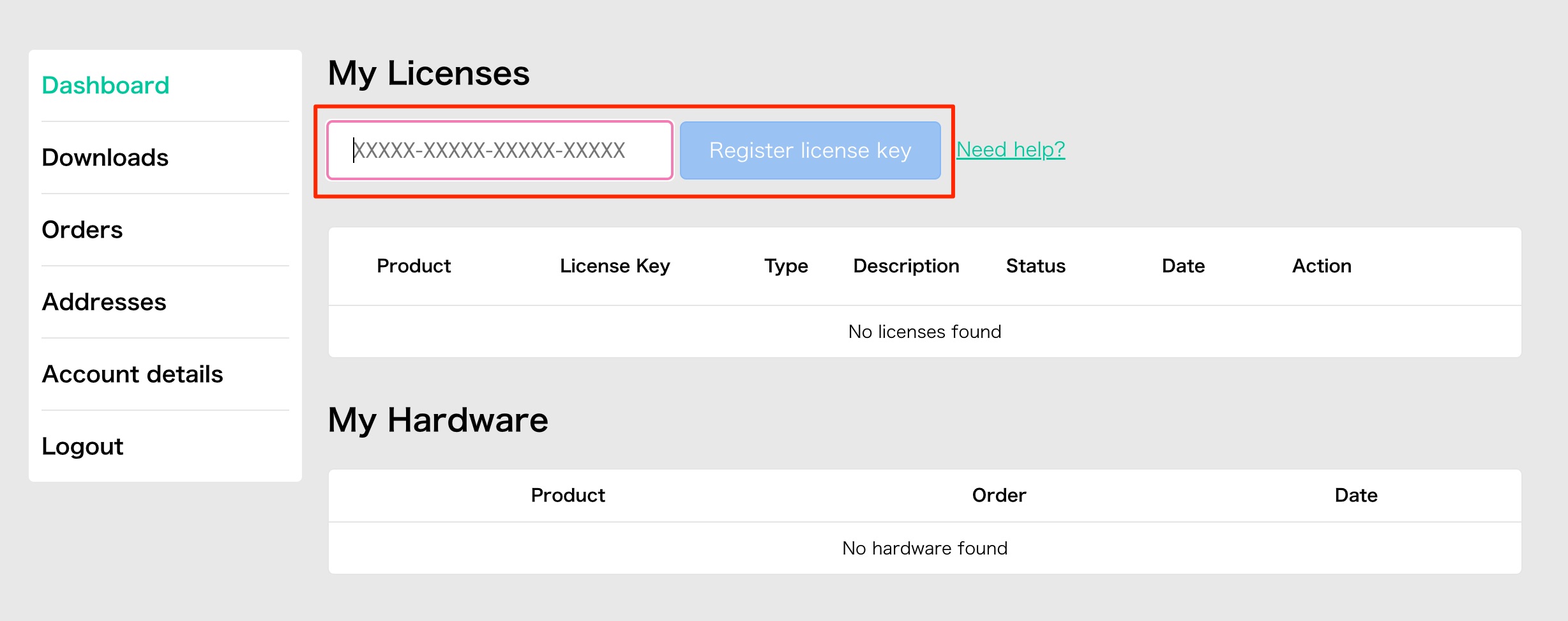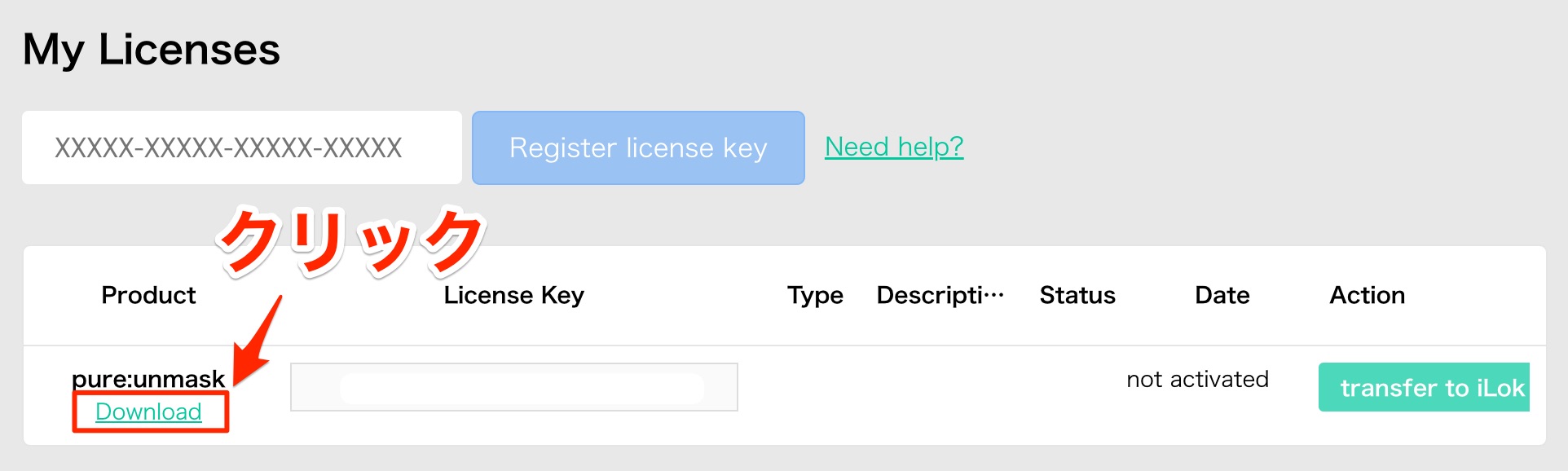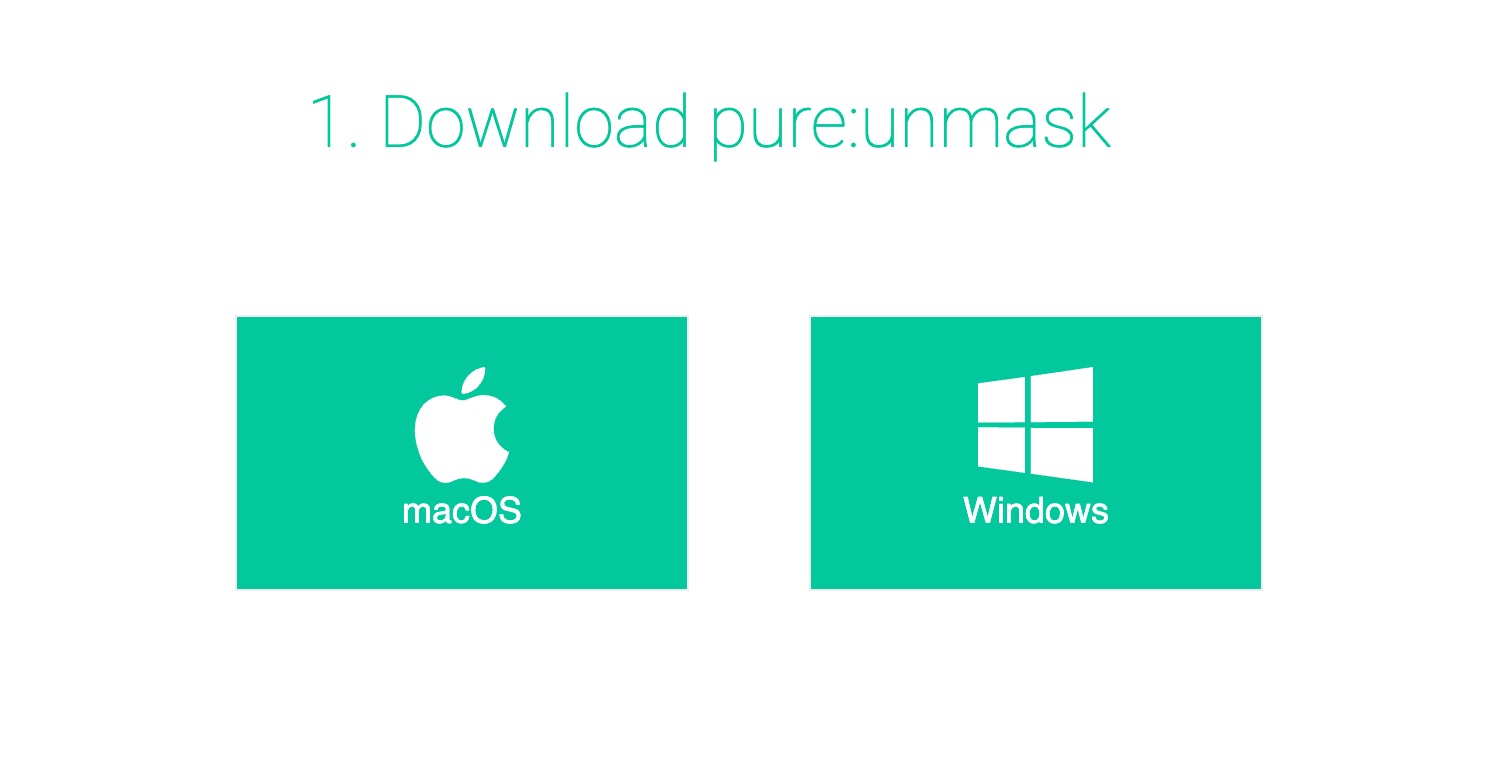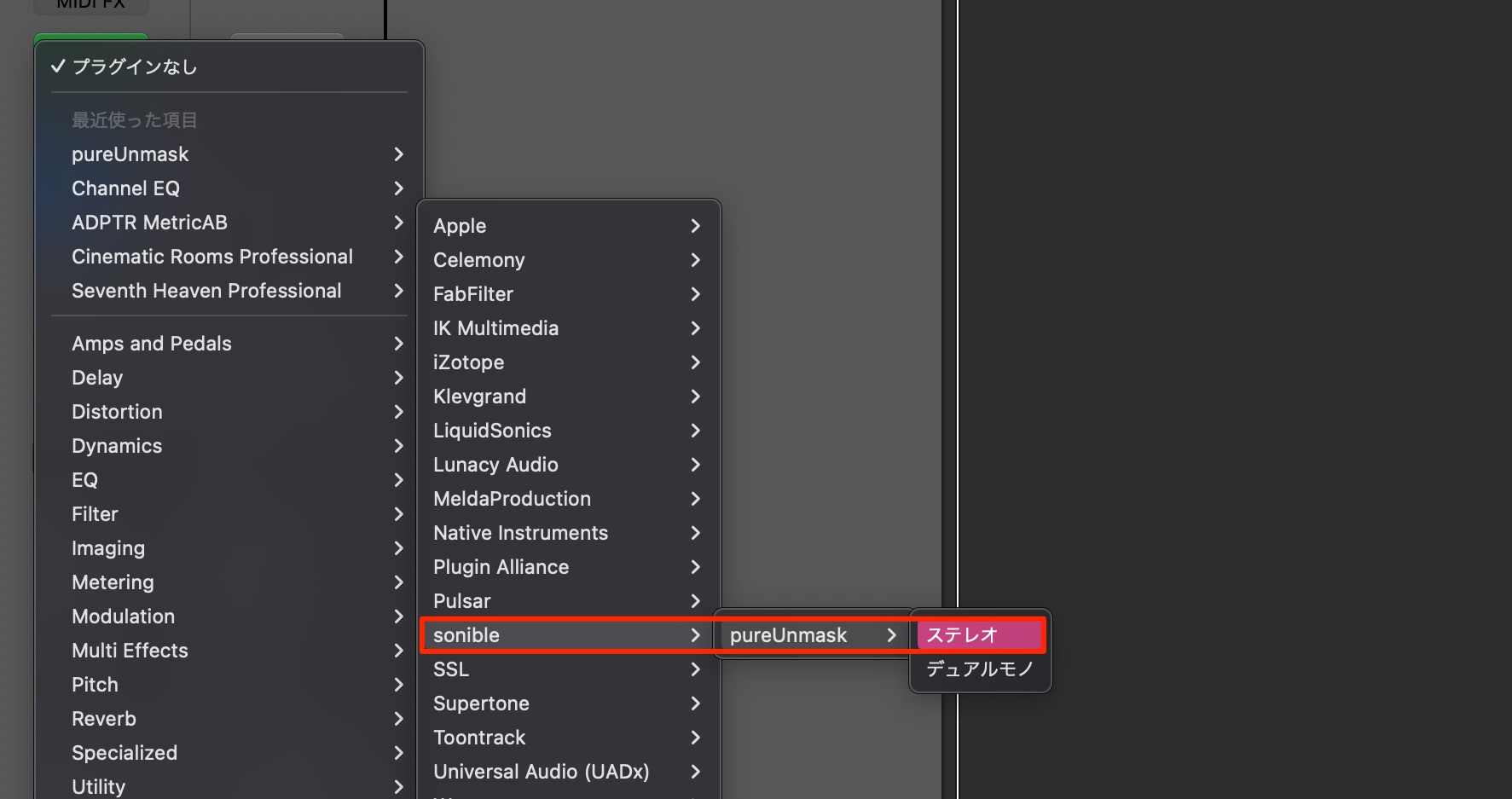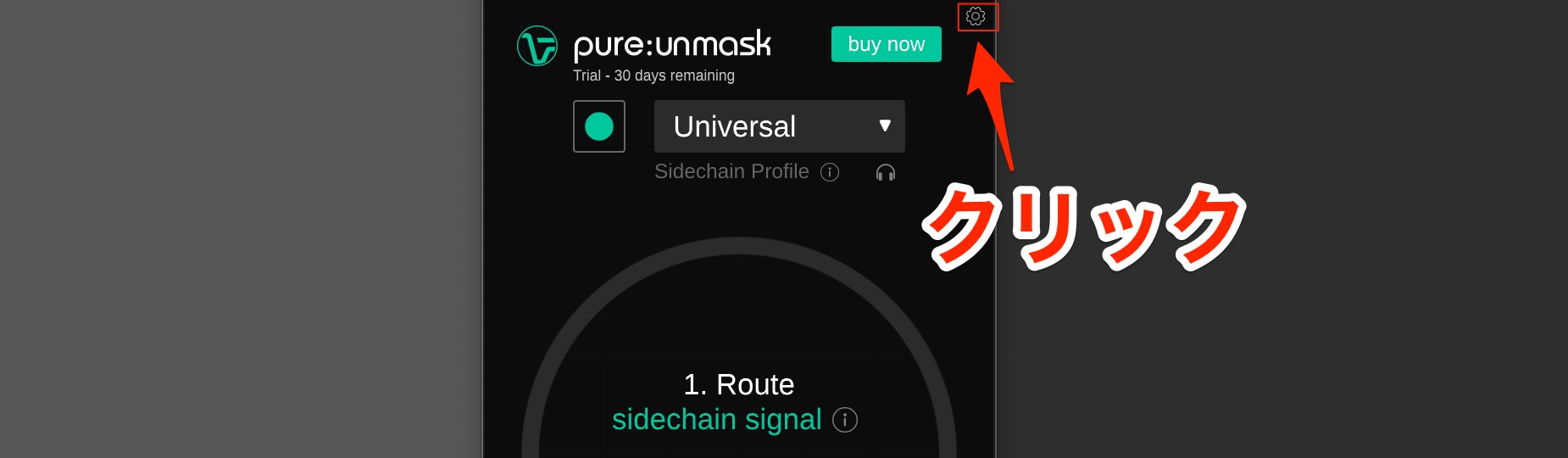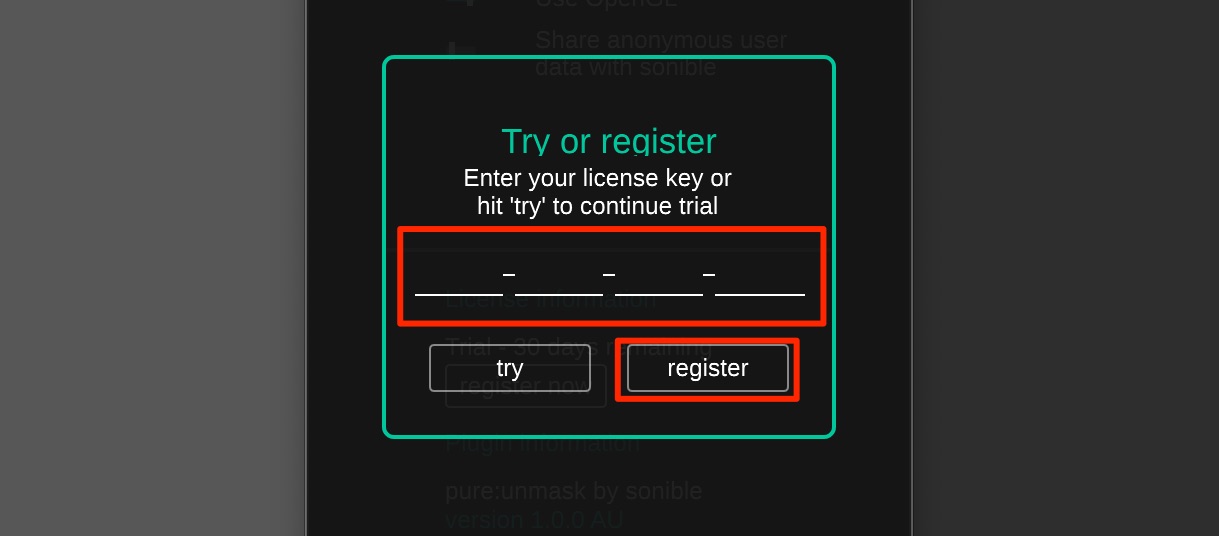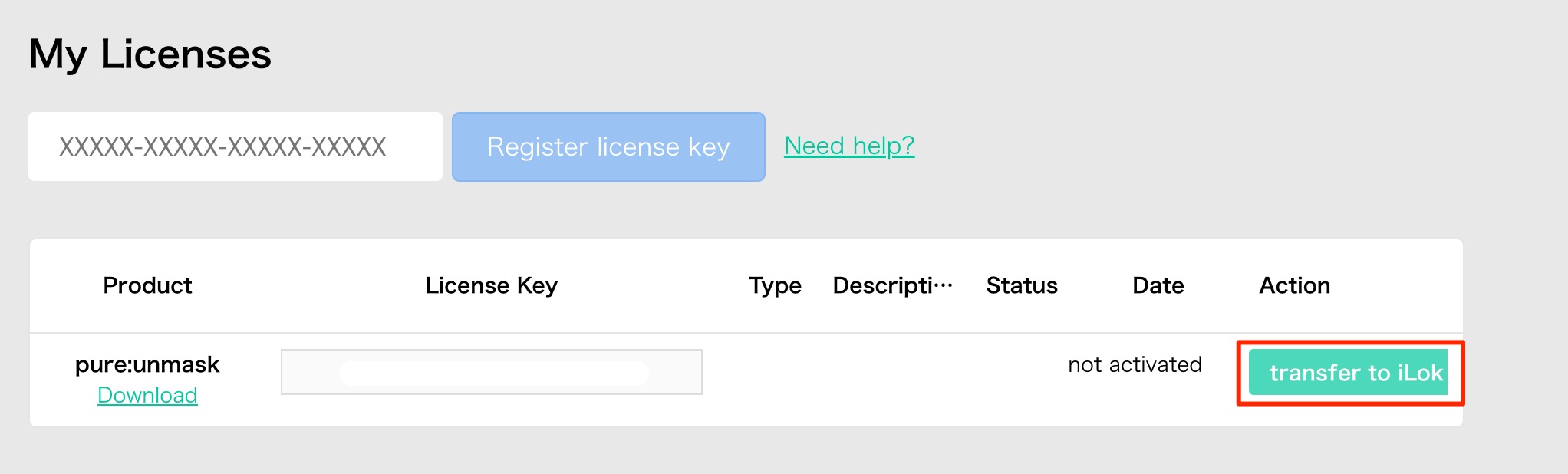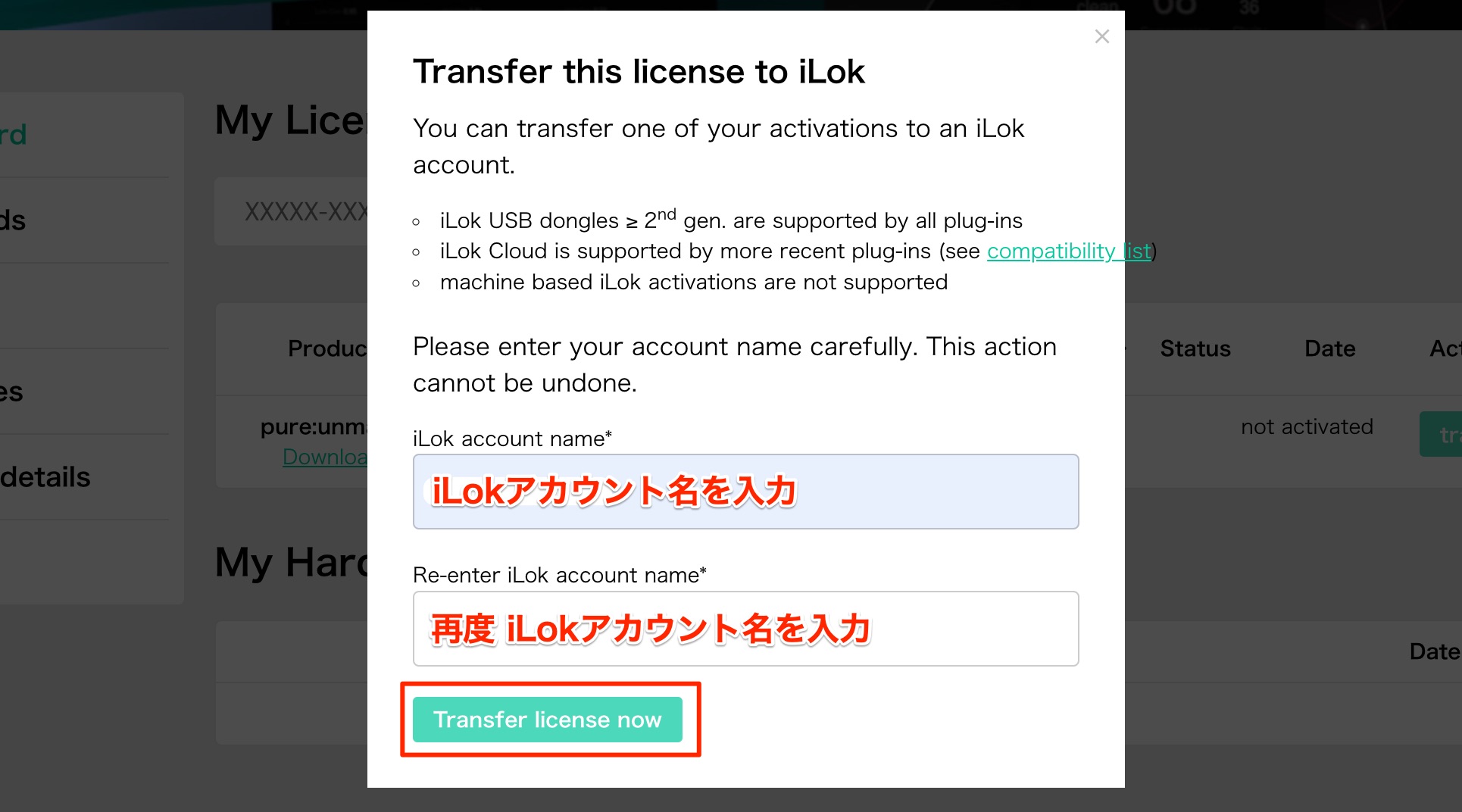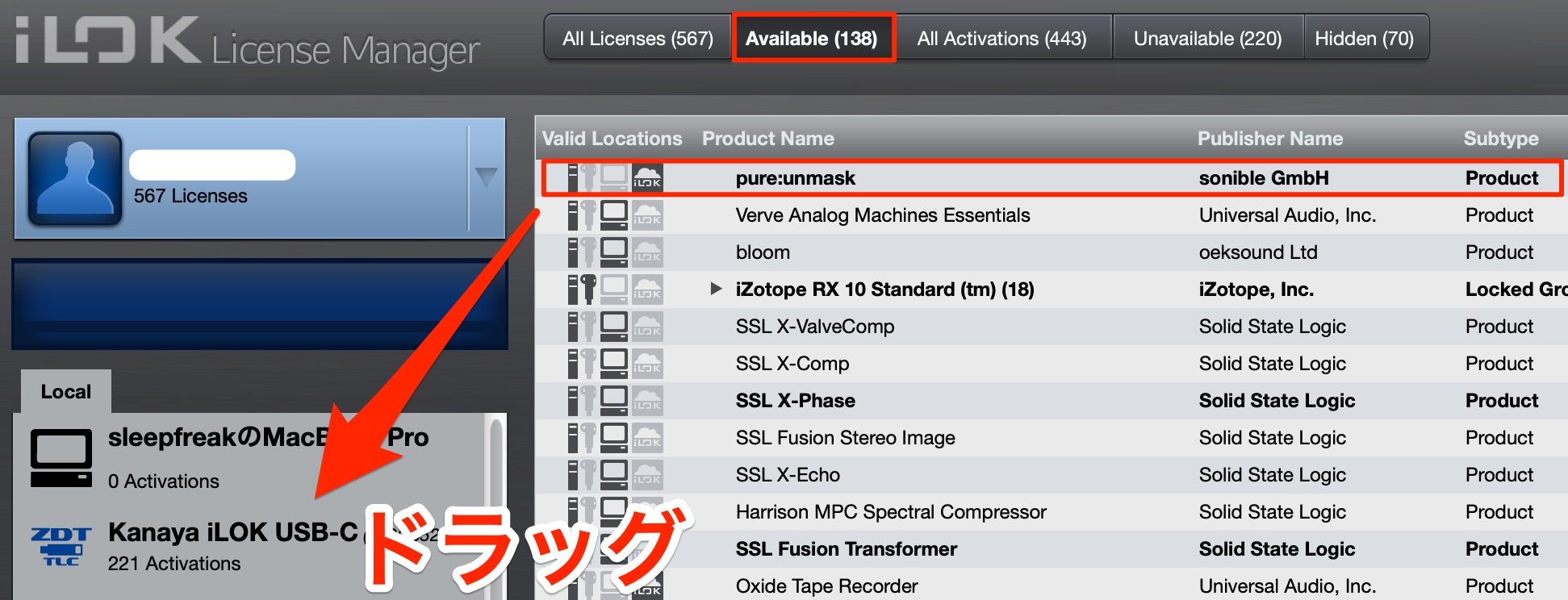sonibleプラグインを使用をするまでの流れ|アカウント作成と製品のオーサライズ
sonible製品をDAWで使用するために
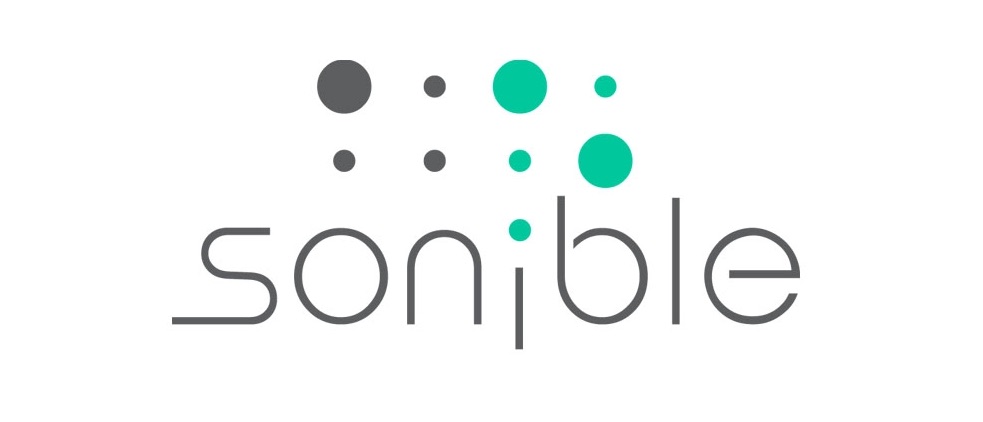
ここではsonibleプラグインをお使いのDAWで使用するまでの流れを解説します。
アカウントの作成
まずはsonibleアカウントの作成を行います。
すでにアカウントをお持ちの場合は次項へ進んでください。
アカウント作成ページへアクセスして、メールアドレスを入力します。
その後に規約へチェックを入れて「Register」をクリックします。
メールアドレスにアカウントのパスワードが届きます。
以後、このパスワードを使用してアカウントへログインします。
これでアカウント作成が完了です。
購入した製品の登録
次に購入した製品をアカウントへ登録します。
アカウントへログインした状態で、製品登録ページへアクセスします。
購入した製品のシリアルナンバーを入力して「Register license Key」をクリックします。
これで製品の登録が完了します。
製品のダウンロード
登録した製品をパソコンへダウンロードして使用できる状態にします。
「Download」ページから製品のダウンロードを行います。
お使いのパソコンに合わせてMac/Windowsをクリックすることで製品のインストーラーがダウンロードされます。
あとはダウンロードしたファイルをインストールします。
ダウンロードしたファイルをダブルクリックしてインストールを行います。
インストール完了後はDAWに表示されます。
初回起動時にこのようなメッセージが表示される場合があります。
ユーザー(あなた)の製品使用データをインターネットで送っても良いか?という確認です。
これは任意となりますので、Yes/Noを選択してください。
製品のアクティベート
最後のステップです。
購入した製品をアクティベートすることでDAW上で制限なく使用可能になります。
アクティベートには2つの方法があります。
方法1.シリアルを登録する
環境設定アイコンをクリックします。
「register now」をクリックします。
シリアルを入力して「register」をクリックします。
これでアクティベートが完了します。
方法2.iLokアカウントとの紐付け
iLokを使用することで、他のパソコンでもiLokを繋げるだけで製品を使用することができます。
製品を使用するには無料のiLokアカウントが必要になります。
まだアカウントをお持ちでない場合は、下記の記事を確認いただきアカウントを作成してください。
ご自身のアカウトページへアクセスして製品の右に表示されている「transfer to iLok」をクリックします。
iLokネームを入力して「Transfer license now」をクリックします。
これでiLokに製品ライセンスが転送されました。
「iLok License Manager」を起動します。
「Available」に製品ライセンスが表示されていますので、iLokへドラッグします。
これでiLok設定が完了です。
- CATEGORY:
- 製品のインストール